iMessage无法在Mac上运行,如何修复?
iMessage是苹果公司提供的即时消息传递服务,专为苹果设备用户设计,并且可以跨设备在mac、iPhone、iPad甚至watch上使用。它不仅仅是一种文本消息服务,还支持发送照片、视频、语音消息等多种媒体文件。当你在mac上的信息应用登录Apple ID,就可以享受和手机端一样的信息服务,手机上的信息可以直接在mac上显示,你也可以在mac上直接回复,非常方便。如果iMessage无法在Mac上运行,这就很恼人了,如何修复呢?
Mac上的“消息”也许会出现以下情况
- 消息不显示
- 无法发送消息
- 消息未跨设备同步
iMessage无法在Mac上运行的原因可能有多种。每台Mac的配置都略有不同,这意味着对于这个恼人的问题没有标准统一的解决方法。但是我们也总结了多种应对措施,相信总有一种方法能解决你的问题。
1.重新启动Mac
遇事不决就重启,很多电子设备都能通过重启解决问题。个中原理我们也不必深究,但我们都知道快速重新启动可以解决多个Mac问题,因此iMessage无法在Mac上运行,不妨重启一下mac,没准能解决问题。
点击左上角的Apple logo,选择重新启动。Mac重新启动后,重新启动“消息”应用程序并查看问题是否仍然存在。
2. 检查更新
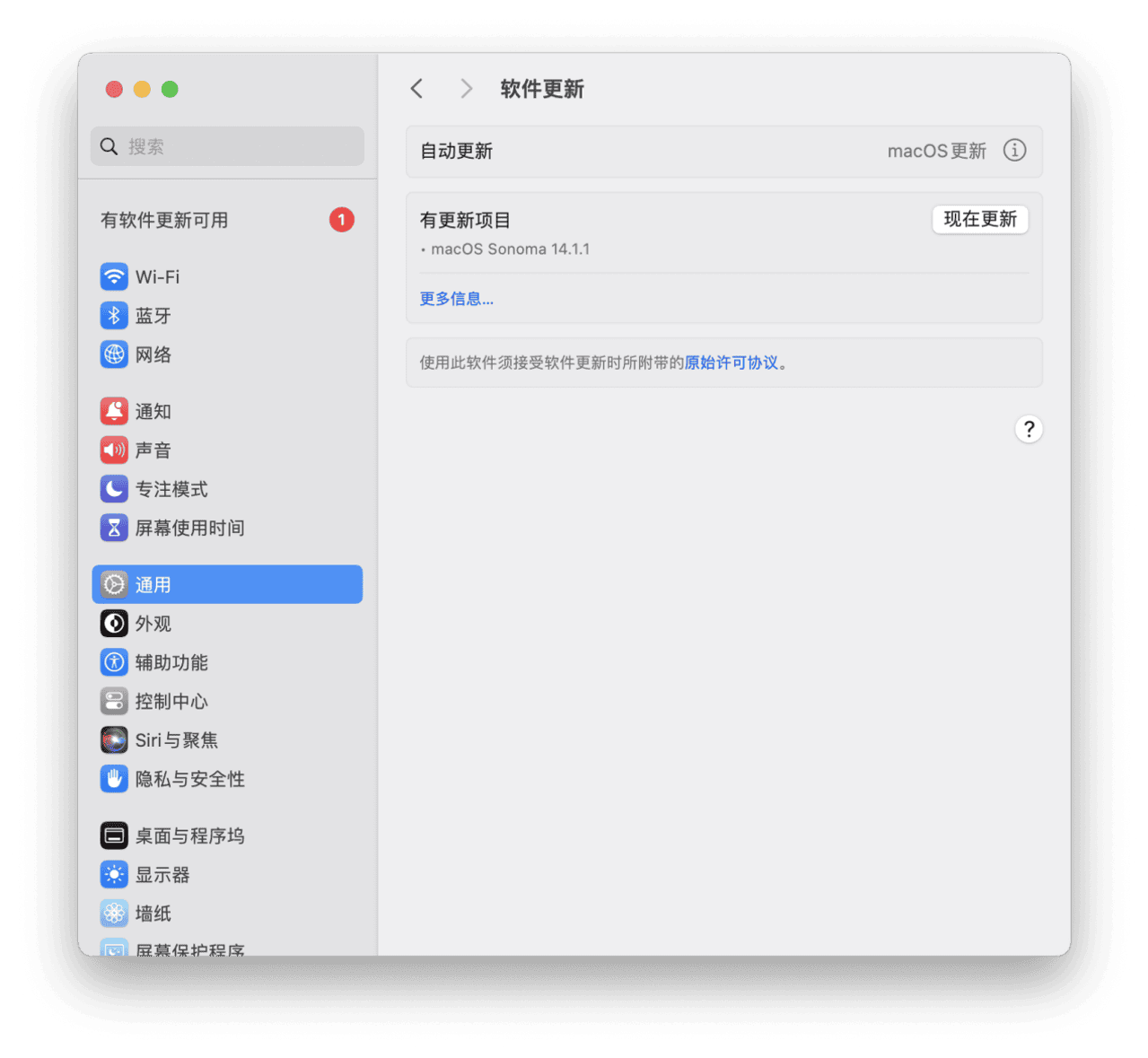
如果重新启动Mac未能解决问题,则需要检查您的系统软件是否需要更新。使您的macOS保持最新状态不仅可以让您的Mac平稳运行,还可以解决应用程序的许多问题。打开系统设置>通用>软件更新,如果有更新项目,点击“现在更新”按提示操作即可,更新完成后再去尝试打开信息应用,查看问题是否得到修复。
3. 注销并且重新登录
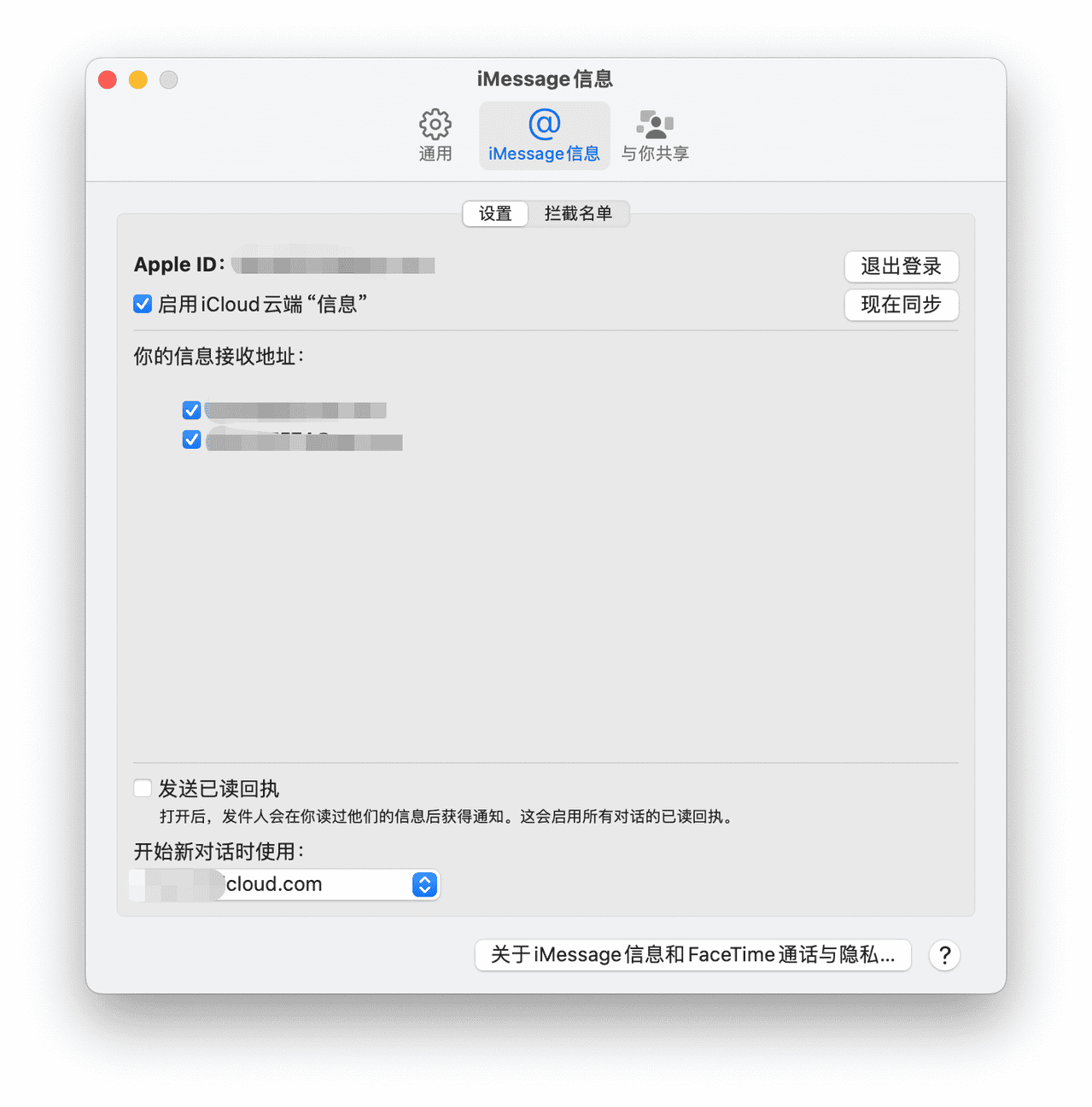
有时候,您只需在消息应用注销账号,然后重新登录,就可以让该应用恢复正常使用。打开信息应用后,点击设置>iMessage信息,你可以在此页面退出登录,退出后将会跳转到登录界面,再次登录即可。
3. 对mac设备进行一次维护
iMessage无法在Mac上运行,对Mac的定期维护可以大有帮助,并且可以很好地预防许多恼人的小问题。
使用CleanMyMac X可满足所有系统需求。它不仅可以快速运行脚本来提高系统性能,而且是一款出色的应用程序,可以解决像消息这样的问题;只需快速点击几下即可修复应用程序错误。以下是如何使用CleanMyMac X运行维护脚本: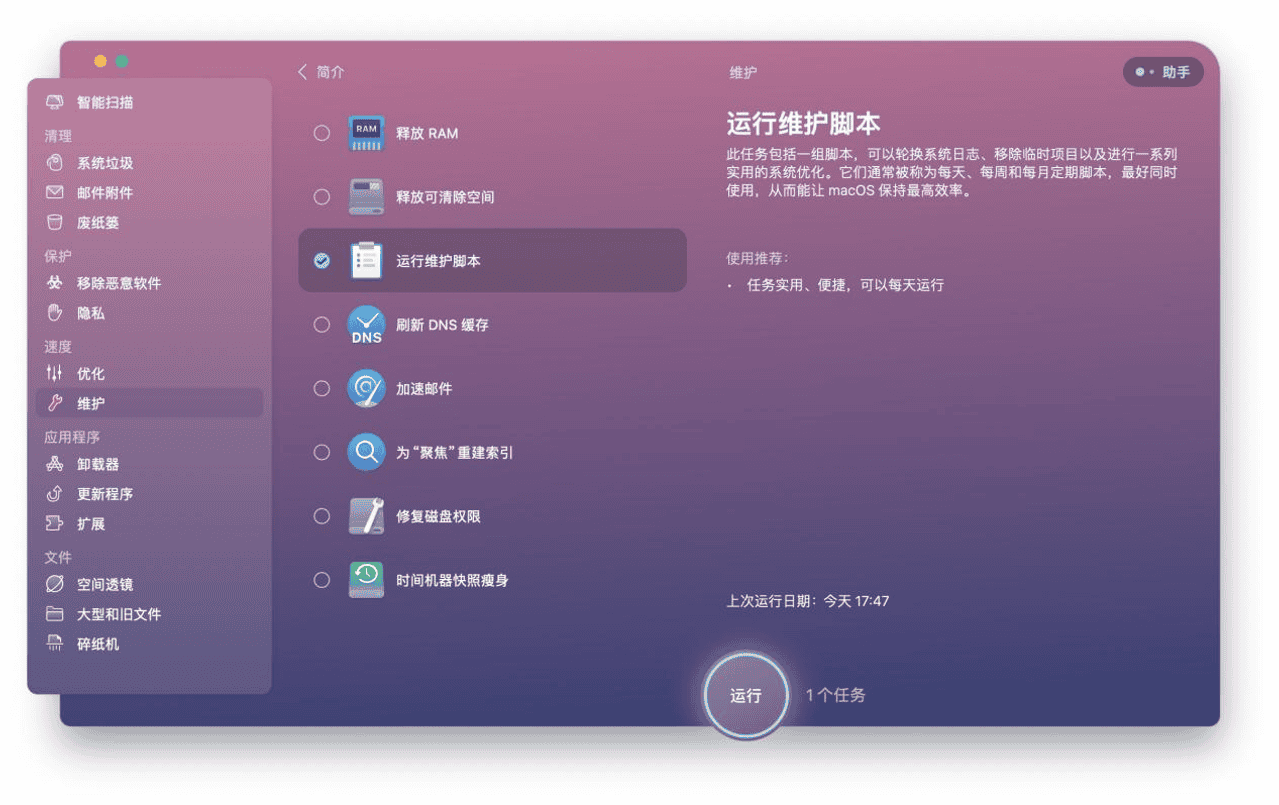
- 在此下载免费版本,打开应用。
- 在边栏中选择维护,然后按查看所有任务。
- 选择要运行的任务并按运行。
- 就是这样!使用起来非常简单。
3. 退出iCloud并且重新登录
注销iCloud并重新登录本身就像一次小型重置,可能会解决iMessage无法在Mac上运行的问题。打开系统设置>Apple ID,拉到底部有退出登录按钮,退出后重新登录。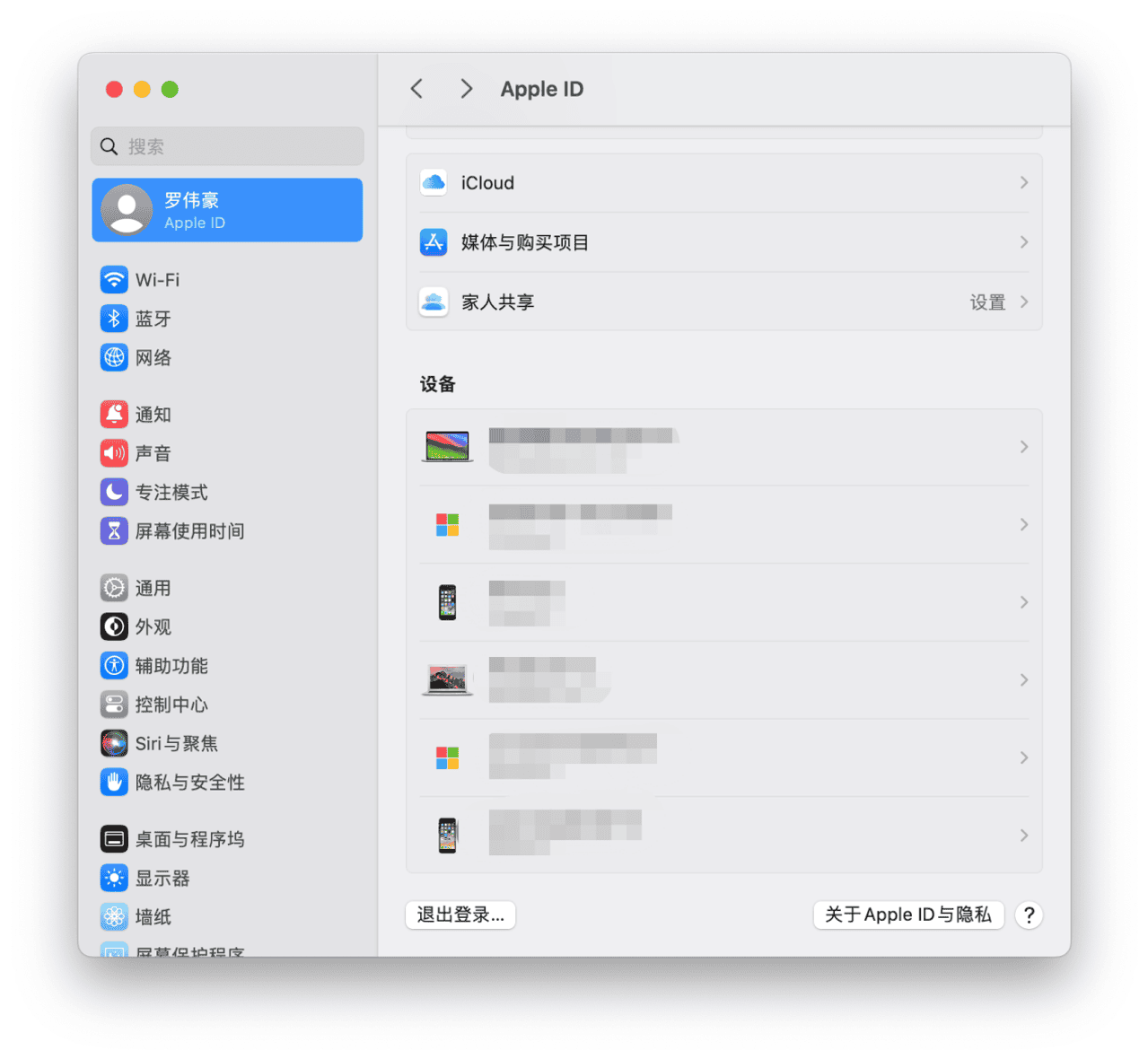
总结
iMessage无法在Mac上运行的原因不进相同,解决方法也不能一概而论,但我们相信以上解决方法都试一遍应该能解决大部分问题。如果实在无法解决,可以寻求Apple官方的指导。






